목록아이폰/테마&테크 (190)
일상의 소소함을 담다
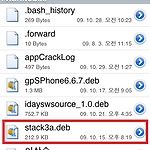 deb파일 ifile을 이용해 쉽게 설치해보자.
deb파일 ifile을 이용해 쉽게 설치해보자.
그동안 시디아 설치파일인 deb를 설치하기 위해서는 터미널설치와 자동설치를 이용햇습니다.하지만 ifile를 이용하면 아주 쉽게 설치할수 있습니다. 우선 설치하고자 하는 파일을 내부접속프로그램을 이용해 아이팟 내부의 아무곳에나 넣어줍니다. 물론 위치는 알고 있어야 겟지요. 저는 mobile폴더안에 넣어주었습니다.이렇게 설치가 되고나면 리스프링 한번만 해주시면 설치가 완료됩니다.그동안 deb설치에 고생하신분들 쉽게 설치하시기 바랍니다. 정말 ifile어플은 해킹이후 최고의 필수 어플임에 틀림없는거 같습니다.
 락스크린의 앨범아트를 SnowCover를 이용해 바꾸자
락스크린의 앨범아트를 SnowCover를 이용해 바꾸자
음악재생시 락스크린의 음악정보 출력은 아래 이미지와 같습니다.이 락스크린 화면을 SnowCover를 이용하면 아래와 같이 변경가능합니다. 락 상태에서 홈버튼 더블클릭시 빨간원 모양의 음악조절메뉴가 나옵니다 다음곡을 눌러봅시다 백지영 누님의 잊지말아요가 흘러나오는군요 다음곡을 눌러봅시다 브아걸의 사인이 흘러나오네요 ㅋㅋ 잠시 일시정지를 눌러봅시다 일시정지를 누를경우 이렇게 노앨범아트 이미지가 표시됩니다. 그럼 이런 효과를 어떻게 하는지 한번 알아 봅시다.우선 첨부파일을 다운 받습니다. 첨부파일을 열어보면 SnowCover.theme폴더와 SnowCover.dylib 파일이 있습니다. SnowCover.theme폴더는 자신의 윈터보드 테마폴더에 넣어줍니다 SnowCover.dylib파일은 /Library/M..
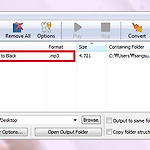 TAP TAP REVENGE ; Metallica 에 음악을 추가해 보자
TAP TAP REVENGE ; Metallica 에 음악을 추가해 보자
28일 탭탭리벤지 : 메탈리카편 리뷰를 해드렸습니다.현재 너무나 재미있게 게임을 즐기고 있습니다.메탈리카버전에서 한가지 아쉬운점은 음원이 10개 밖에 되지 않는다는 점입니다.그래서 오늘은 10곡의 음악에서 자기가 원하는 곡수만큼 추가하는방법에 대해 설명드리도록 하겠습니다. 우선 준비물이 한가지 필요합니다. 탭탭에서 쓰이는 음원은 m4a라는 확장자를 가진 음악 파일입니다.우리가 평소쓰는 음악확장자인 mp3를 이 m4a로 변환해 줘야합니다.변환툴인 아래파일을 다운받습니다. Download Switch Audio File Converter for Windows (Free Version) 파일을 다운 받은후 원하는 mp3 파일을 m4a파일로 변환해줍니다. 이제 winscp등의 아이팟접속 프로그램을 이용해 메탈리..
 MacBook Polycarbonate Unibody 분해샷
MacBook Polycarbonate Unibody 분해샷
신형맥북의 분해샷입니다.역시 벗겨 놓고 보면 별거 아니라는 사람이든 물건이든~~~~^^ 출처 www.ifixit.com
 Magic Mouse 분해샷
Magic Mouse 분해샷
매직마우스를 분해한 ifixit 의 사진입니다.정말 용자들인듯~~~~ 출처 www.ifixit.com
리퍼비시 제품들이 대폭 가격인하를 했네요~~~ Apple MB402LL/A MacBook Core 2 Duo 2.1GHz 13.3" in White for $679 ($20 drop)는 나오자 마자 다 나가버렷녜여 ㅡㅡ Apple MB240LL/A MacBook Core 2 Duo 2.13GHz 13.3" in White for $749 ($100 drop) Apple MB403LL/A MacBook Core 2 Duo 2.4GHz 13.3" in White for $799 ($100 drop) 두제품은 현재 남아 있습니다. 미국에 아는분 있으시고 맥제품 싸게 사고 싶으시면 이번 기회를 노려보시기 바랍니다. 아마 내일이면 두제품 전부 다 팔릴겁니다. $749.00 Save $150.00 16% off R..
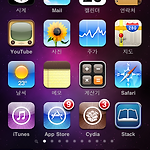 제아이팟의 바탕화면을 공유합니다
제아이팟의 바탕화면을 공유합니다
터치를 처음구입하게되면 테마나 바탕화면 바꾸는 재미에 빠져듭니다. 이런저런 테마나 윈터보드를 만지다가 결국은 순정으로 돌아오게 됩니다. 저는 그러나 바탕화면만은 꾸미게 되더라구요. 저는 매킨토시를 설치할때 뜨는 환영화면에 쓰이는 화면을 쓰고있습니다. 저는 이게 가장 마음에 들더라구요~~~ 마음에 드시는 분들은 가져다가 쓰세요. 추가로 몇가지 더올려드립니다.
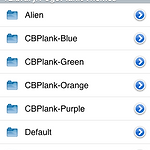 ifile을 이용해 파일을 업로드해보자
ifile을 이용해 파일을 업로드해보자
ifile의 활용성은 참 많습니다.아이팟내의 파일들을 볼수도 있고 수정도 가능하고 이동,복사도 가능합니다.거기에 웹서버의 역할도 할수있습니다.무선인터넷이 가능한 외부 컴퓨터 환경에서 급히 파일을 아이팟으로 업로드해야 할시에빠르고 간편하게 이용할수 있습니다. 케이블도 없을시에는 정말 유용합니다.따로 프로그램을 컴퓨터에 깔거나 하는 수고를 덜수있습니다.웹서버를 이용한 파일업로드방법. ifile을 실행시키면 아래쪽에 보시면 와이파이 표시가 있습니다.이것을 선택하시면 웹서버가 쉽게 실행됩니다. 웹서버가 실행되고있는 화면. 이제 자신의 아이피주소를 인터넷브라우저에 적어주시고 뒤에 :8080을 적어주시면 내부폴더로 접근가능합니다. 이처럼 간단하게 자신의 내부파일에 접근가능합니다.급할때 쓰시면 참으로 유용할거 같습니..
